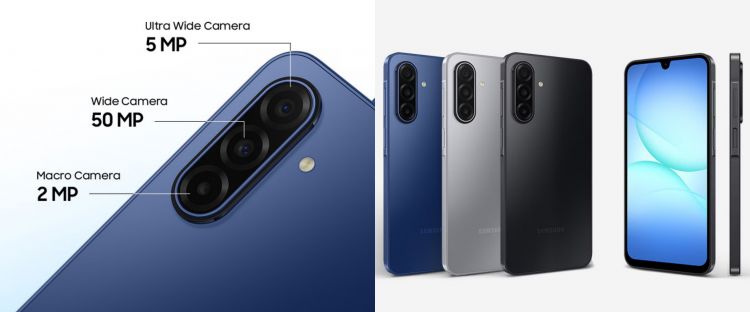Cara mengunduh video YouTube di iPhone, iPad, atau perangkat Android
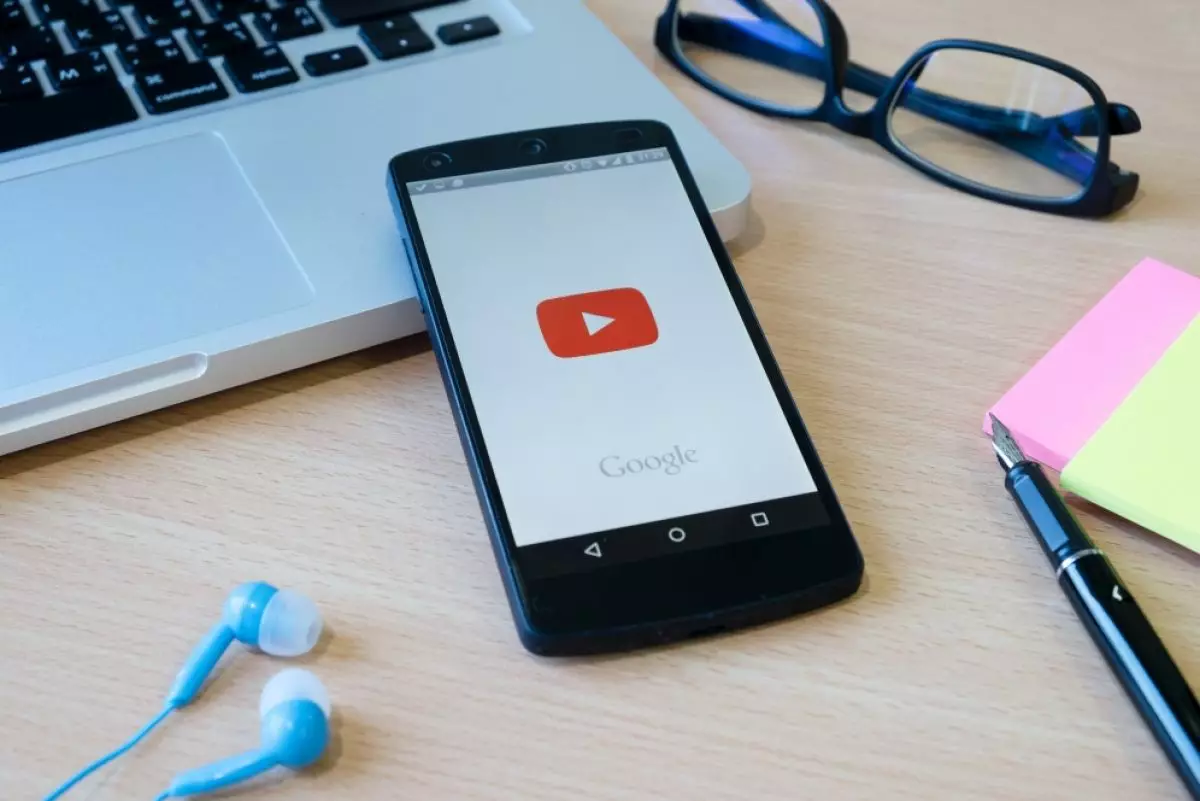
foto: freepik/ijeab
Techno.id - Mengunduh video YouTube ke iPhone, iPad, atau perangkat Android untuk ditonton nanti adalah cara yang bagus untuk menghabiskan waktu jika kamu tidak memiliki Wi-Fi atau koneksi selular. Kamu tidak perlu bosan selama perjalanan panjang atau ketika terjebak di daerah antah berantah.
Namun untuk mendapatkan unduhan tanpa batas berkualitas tinggi, bebas iklan, dan fitur putar di latar belakang, kamu memerlukan YouTube Premium. Fitur ini pada dasarnya bekerja persis sama di semua platform YouTube. Itu termasuk iPhone, iPad, Android, dan web. Apa pun perangkat yang digunakan, kamu dapat mengikuti langkah-langkah berikut.
Cara mengunduh video YouTube untuk ditonton secara offline

Pertama, kamu dapat mengunduh video bahkan tanpa membukanya. Cukup ketuk ikon menu tiga titik yang terletak di sebelah kanan judul video. Dari menu, pilih “Unduh Video” untuk menambahkannya ke perpustakaan perangkat kamu.
Jika kamu sudah menonton video di YouTube dan ingin mengunduhnya untuk ditonton nanti, itu sama mudahnya. Saat video diputar, kamu akan melihat opsi tepat di bawah judul yang bertuliskan “Unduh”. Pilih opsi itu, dan itu akan ditambahkan ke perpustakaan perangkat kamu.
Cara menemukan video yang kamu unduh di YouTube

Sekarang setelah mengunduh satu atau dua video, kamu dapat mengetuk ikon profil di sudut kanan bawah untuk menemukannya. Di web klik “Unduhan” di bilah sisi kiri. Buka “Unduhan”, dan kamu akan melihat semua video yang tersedia untuk ditonton secara offline.
Cara menghapus video YouTube yang diunduh

Setelah menonton video yang diunduh, kamu mungkin ingin menghapusnya agar penyimpanan iPhone, iPad, atau perangkat Android tidak terlalu penuh. Dari halaman beranda aplikasi YouTube, ketuk ikon profil kamu di kanan bawah. Setelah menu itu ditarik ke atas, pilih opsi “Unduhan”. Dari sini, kamu dapat mengetuk ikon menu tiga titik di sebelah video dan memilih “Hapus dari Unduhan.”
Kamu akan mendapatkan pesan di bagian bawah layar yang mengatakan, “Video dihapus dari unduhan.” Kamu selalu dapat menekan opsi “Undo” untuk berjaga-jaga jika kamu menghapus video yang salah.
Kamu sekarang telah berhasil menambahkan atau menghapus video dari unduhan dan tahu persis cara mengaksesnya. Ini sangat berguna jika kamu memiliki perjalanan menggunakan pesawat terbang yang panjang atau naik mobil atau jika kamu pergi ke area mana pun tanpa Wi-Fi. Kamu akan dapat mengunduh banyak konten untuk menghibur diri selama berjam-jam.
RECOMMENDED ARTICLE
- YouTuber ini menginstal Windows XP di MacBook layar sentuh, hasilnya nggak disangka
- Matikan fitur baru YouTube ini untuk menjaga kualitas audio saat menonton video
- YouTube Music di perangkat Android tawarkan fitur baru, cukup bersenandung untuk mencari lagu
- Mengenal YouTube Create, aplikasi pengeditan video yang bikin konten kamu jadi lebih keren
- Cara menggunakan Ambient Mode di YouTube dan ini fungsinya
HOW TO
-

Cara perbaiki foto terlihat pecah dan muncul artefak di HP Android dengan aplikasi, gampang!
-

Cara menggunakan Remote Desktop Windows 10/11 (RDP), ini panduan lengkap dan troubleshooting
-

Cara shareloc ke orang terdekat jika WA down di Android, bisa simpan informasi medis juga
-

Cara atur rute Google Maps di HP untuk hindari lokasi demo, tetap hati-hati di jalan!
-

Cara kunci posisi elemen atau foto di Canva biar nggak ketarik, ternyata begini triknya
TECHPEDIA
-

Bisakah dapat Robux di Roblox secara gratis? Ini 10 faktanya agar tidak tergoda penipu
-

Detik-detik gelombang radio lawan sensor Jepang dan siarkan proklamasi kemerdekaan RI ke penjuru dunia
-

8 Penyebab charger ponsel mudah panas, jangan pakai adaptor abal-abal yang berbahaya!
-

Cara kerja peringatan dini tsunami Jepang, bisa deteksi bencana 10-20 detik sebelum datang
-

5 Tanggal Steam Sale paling populer yang termurah, game harga ratusan ribu bisa dapat diskon 90%
LATEST ARTICLE
HOW TO Selengkapnya >
-
![Cara perbaiki foto terlihat pecah dan muncul artefak di HP Android dengan aplikasi, gampang!]()
Cara perbaiki foto terlihat pecah dan muncul artefak di HP Android dengan aplikasi, gampang!
-
![Cara menggunakan Remote Desktop Windows 10/11 (RDP), ini panduan lengkap dan troubleshooting]()
Cara menggunakan Remote Desktop Windows 10/11 (RDP), ini panduan lengkap dan troubleshooting
-
![Cara shareloc ke orang terdekat jika WA down di Android, bisa simpan informasi medis juga]()
Cara shareloc ke orang terdekat jika WA down di Android, bisa simpan informasi medis juga
-
![Cara atur rute Google Maps di HP untuk hindari lokasi demo, tetap hati-hati di jalan!]()
Cara atur rute Google Maps di HP untuk hindari lokasi demo, tetap hati-hati di jalan!